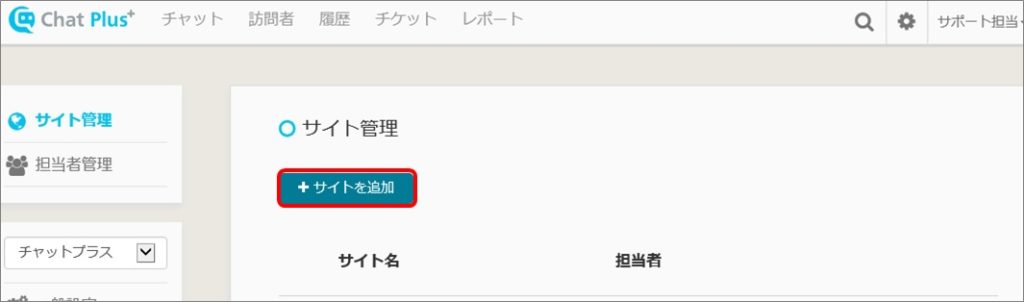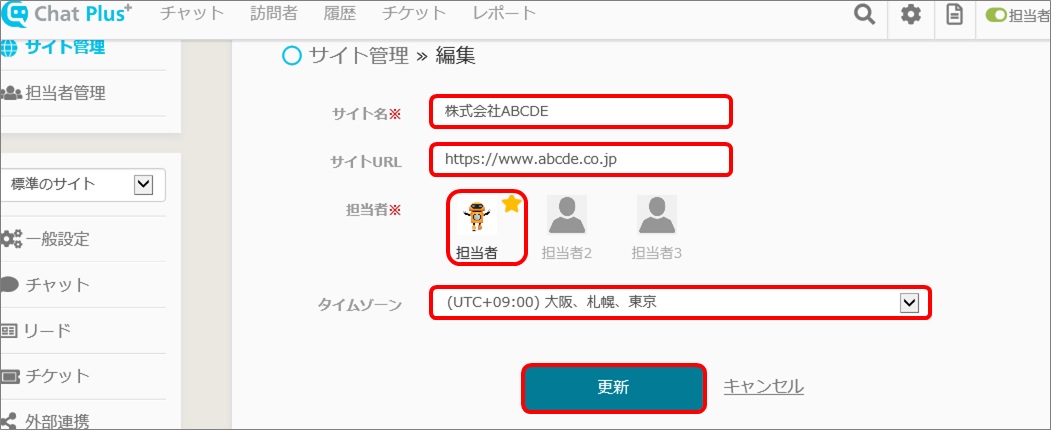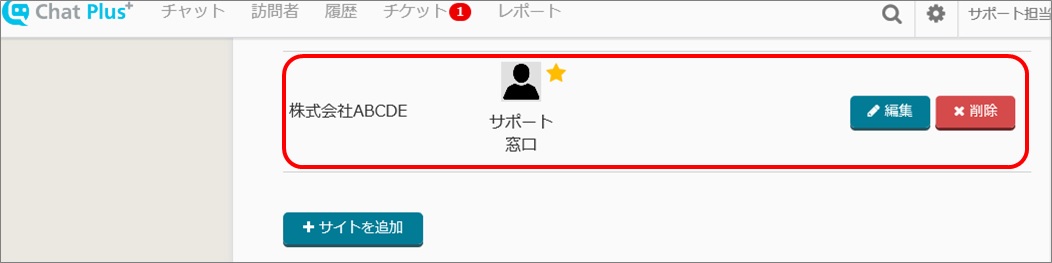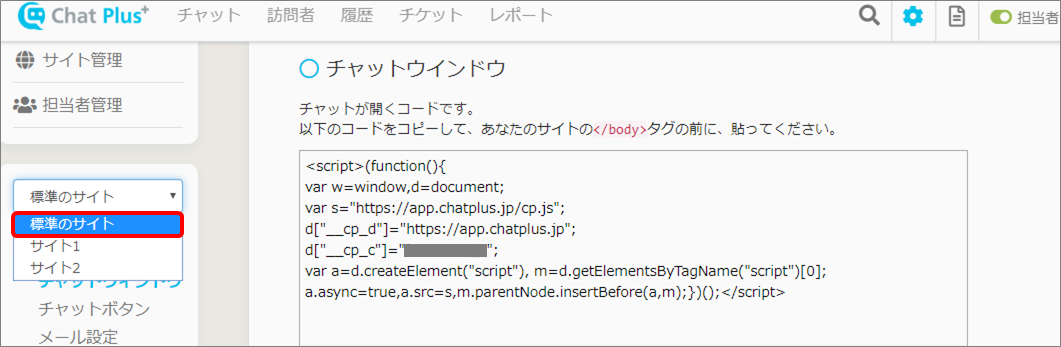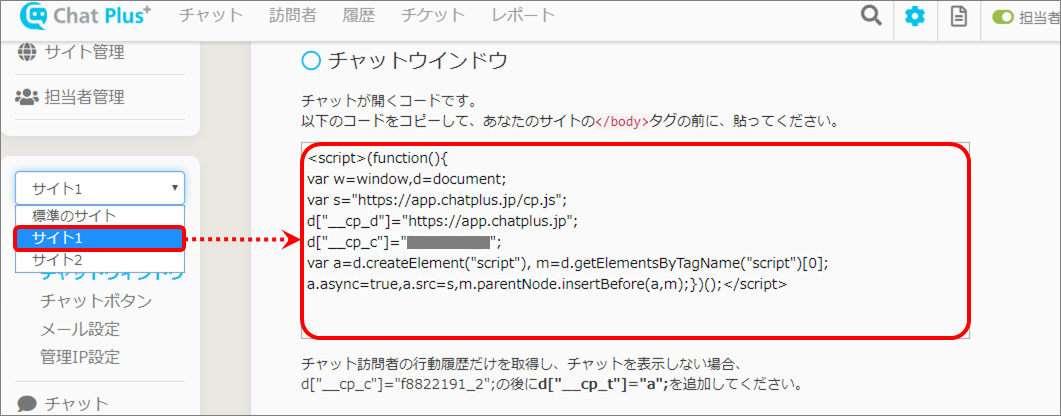Si agrega un sitio, puede definir varios chatbots como se muestra a continuación.
・ Cambie la configuración del chatbot de acuerdo con cada producto
・ Cambie el diseño de cada sitio web y aplicación para smartphones
・ Opere el entorno de prueba y el entorno de producción en diferentes contextos
・ Configure el chatbot y el diseño para cada idioma (japonés, inglés, chino, etc.) y cambie de operador para responder al chat según el idioma
・ Cambie la configuración del chatbot según el departamento
・ Edite la configuración del chatbot antes de iniciar sesión y después de iniciar sesión
Método para agregar un sitio
(1) Haga clic en el botón de configuración a la derecha de la página de administración.
(2) Haga clic en [Administrar el sitio] en el lado izquierdo de la pantalla.
(3) Haga clic en [+ Agregar un sitio] en la parte superior de la pantalla.
(4) Introduce la información del sitio para agregar y haga clic en [Registrar].
Nombre del sitio donde instalar Chat Plus (se mostrará en la pantalla de administración)
● URL del sitio
URL del sitio para instalar Chat Plus
● Operador
Haga clic en el operador que responderá al chat y lo activará.
● Zona horaria
Haga clic en la zona horaria correspondiente en el menú desplegable.
(5) Compruebe si se ha agregado el sitio registrado en la etapa (4).
Método para modificar la configuración del sitio agregado
Una vez que se ha agregado el sitio, el menú desplegable se mostrará a la izquierda de la pantalla de administración. Haga clic y elija el sitio cuya configuración desea cambiar.
Obtenga el código JavaScript del sitio agregado
En el menú desplegable a la izquierda de la pantalla de administración, haga clic en y elija el sitio para el que desea adquirir el código.
El código se mostrará en función de cada sitio, cópielo y úselo.